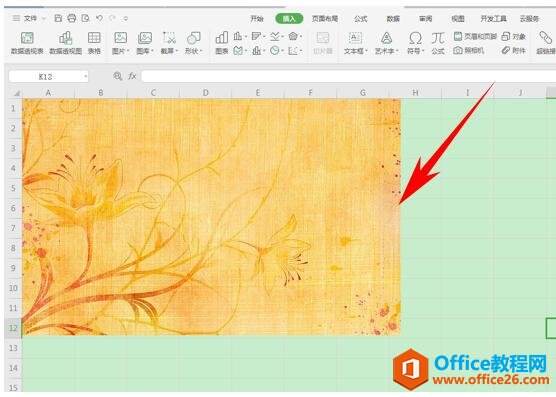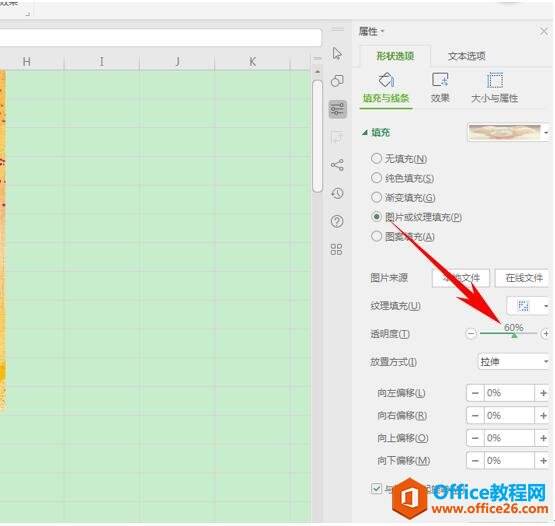WPS word将两张图片合成为一张
办公教程导读
收集整理了【WPS word将两张图片合成为一张】办公软件教程,小编现在分享给大家,供广大互联网技能从业者学习和参考。文章包含308字,纯文字阅读大概需要1分钟。
办公教程内容图文
将两张图片合成为一张
首先,我们先插入一张图片,如下图所示。
然后添加一个文本框,单击工具栏插入下的文本框,在下拉菜单当中单击横向文本框。
然后单击文本框右键,选择设置对象格式。
然后弹出属性的对话框,单击图片或纹理填充,单击本地文件。
然后在电脑当中选中我们需要合成的图片,单击打开,然后返回到属性对话框当中,将透明度设置为60%。
然后我们就可以看到,两张图片就轻松合成为了一张图片的样子。
办公教程总结
以上是为您收集整理的【WPS word将两张图片合成为一张】办公软件教程的全部内容,希望文章能够帮你了解办公软件教程WPS word将两张图片合成为一张。
如果觉得办公软件教程内容还不错,欢迎将网站推荐给好友。